Comment corriger le code d’erreur 9999 de Warhammer Darktide : un guide étape par étape
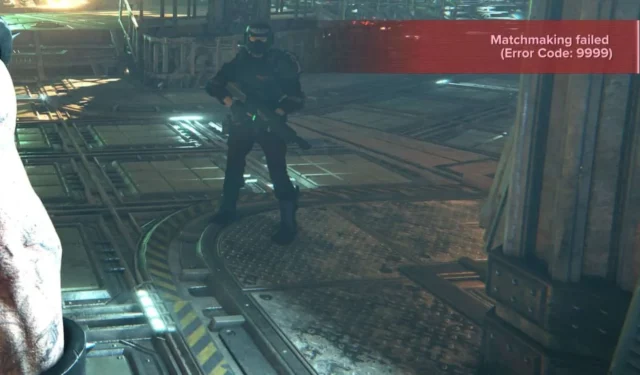
L’erreur Darktide 9999 peut perturber votre session de jeu, en particulier lorsque vous êtes sur le point de passer à un nouveau niveau ou de faire face à un moment crucial du jeu. Cela indique une perte de connexion aux serveurs de jeu.
Nos recherches suggèrent que ce problème est apparu après la dernière mise à jour du jeu Darktide, ce qui implique qu’il pourrait y avoir un bug dans cette mise à jour. De plus, les utilisateurs qui ont modifié les fichiers du jeu pour en exploiter les avantages ont également rencontré cette erreur. Ainsi, si vous avez modifié des fichiers de jeu, cela peut être la cause de l’erreur 9999.
Avant de plonger dans les méthodes de dépannage, assurez-vous que le serveur Darktide est opérationnel.
Quelles mesures puis-je prendre pour résoudre l’erreur Darktide 9999 ?
1. Mettez à jour votre jeu Darktide
- Cliquez sur le bouton Démarrer , tapez Steam et double-cliquez pour lancer l’application.
- Sélectionnez l’ onglet Bibliothèque et recherchez Darktide.
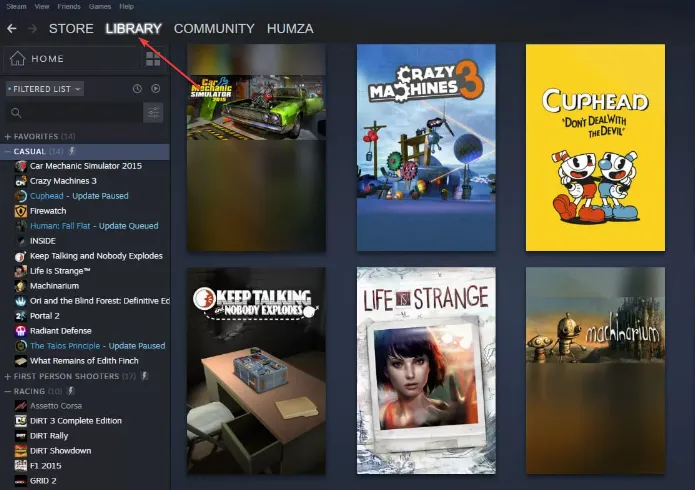
- Faites un clic droit sur le jeu, puis choisissez Propriétés dans le menu.
- Accédez à l’onglet Mises à jour et sélectionnez l’option Toujours garder ce jeu à jour dans la liste déroulante des mises à jour automatiques.
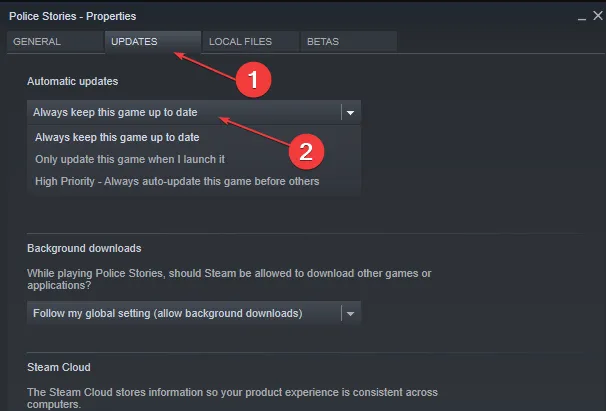
2. Lancez le jeu avec les privilèges d’administrateur
- Appuyez sur Windows+ Epour afficher l’Explorateur de fichiers .
- Localisez le dossier d’installation de Darktide . Cliquez avec le bouton droit sur le fichier .exe et sélectionnez Propriétés .
- Accédez à l’onglet Compatibilité et cochez la case Exécuter ce programme en tant qu’administrateur .
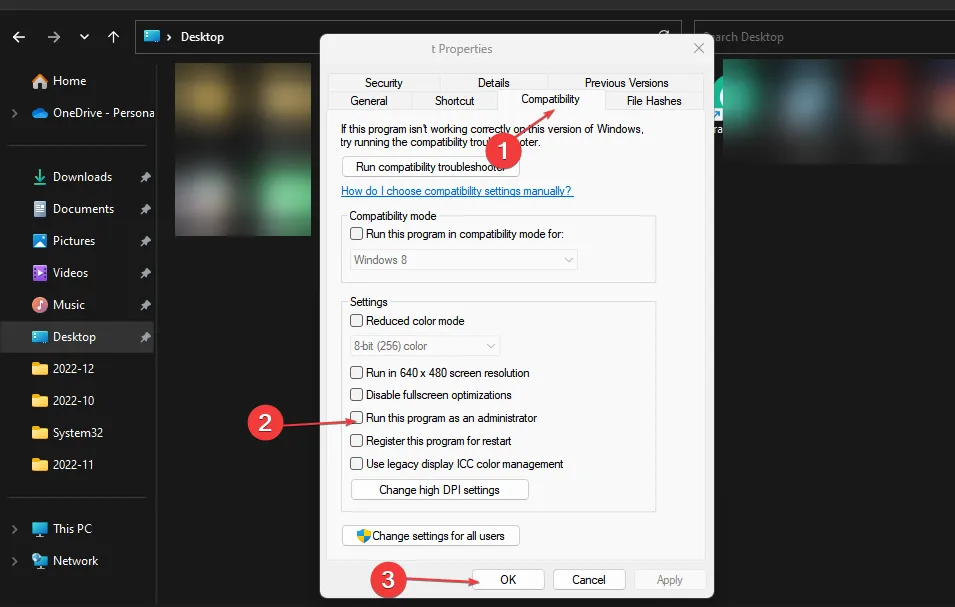
- Cliquez sur OK pour appliquer les modifications.
3. Vérifiez l’intégrité de vos fichiers de jeu
- Cliquez avec le bouton gauche sur le bouton Démarrer , tapez Steam et double-cliquez pour l’ouvrir.
- Sélectionnez l’ onglet Bibliothèque et localisez Darktide.
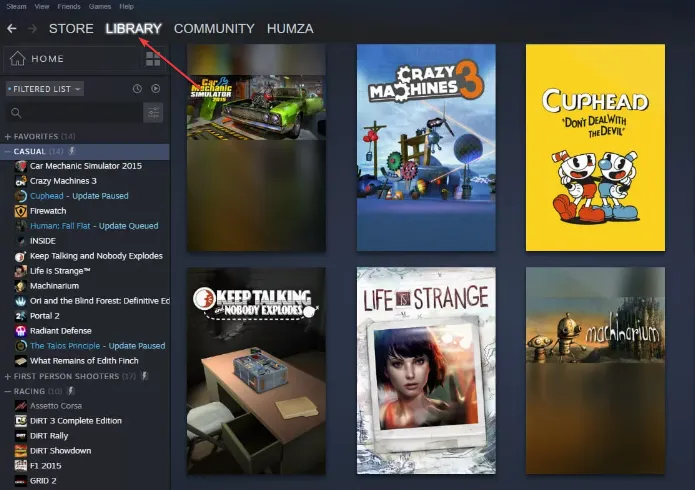
- Faites un clic droit sur le jeu et choisissez Propriétés .
- Accédez à l’onglet Fichiers locaux et cliquez sur le bouton Vérifier l’intégrité des fichiers de jeu .
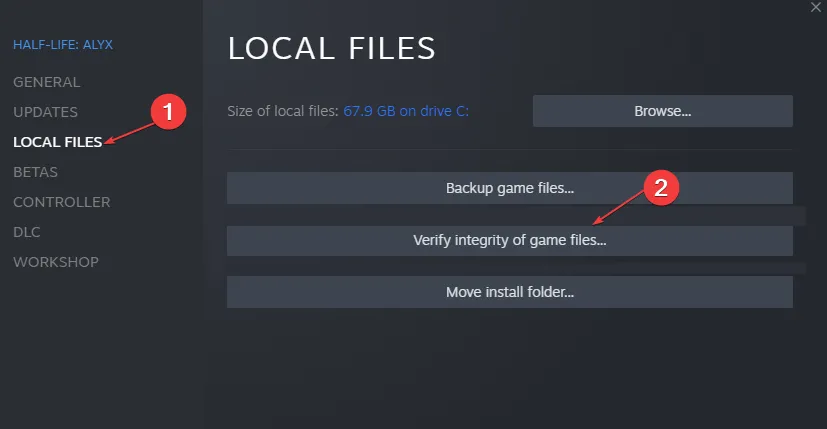
4. Utilisez un VPN
- Appuyez sur la Windows touche et allez dans Paramètres .
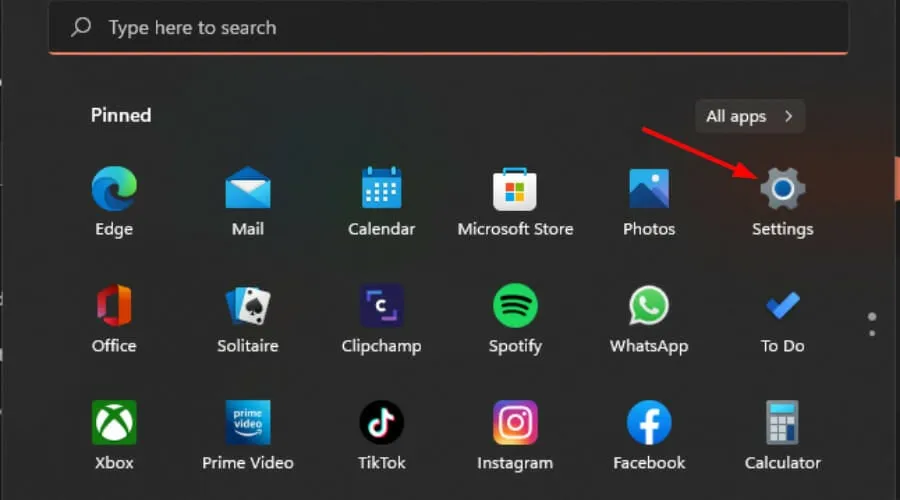
- Sélectionnez Réseau et Internet, puis accédez à VPN dans le menu de droite.
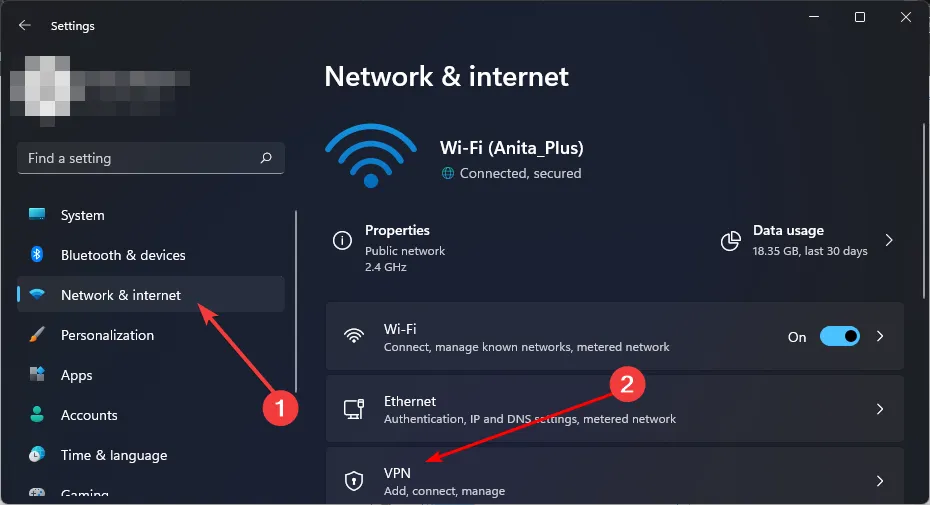
- Cliquez sur Ajouter un VPN et suivez les instructions pour le configurer.
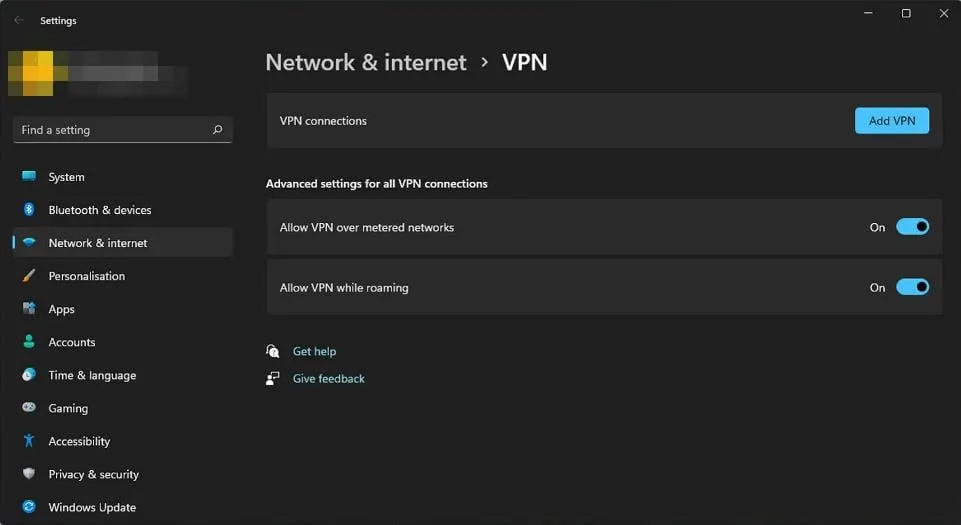
- Essayez de redémarrer Darktide et vérifiez si l’erreur du serveur persiste.
Étant donné que l’erreur 9999 dans Darktide est principalement liée au serveur, le passage à un serveur alternatif pourrait potentiellement résoudre votre problème, en particulier s’il est localisé dans des régions spécifiques.
Alternativement, un service VPN plus robuste comme CyberGhostVPN peut être bénéfique.
5. Activer l’optimisation du jeu
- Ouvrez la barre de recherche et tapez GeForce Experience .
- Cliquez sur l’ icône Engrenage .
- Dans le volet de gauche, sélectionnez Jeux .
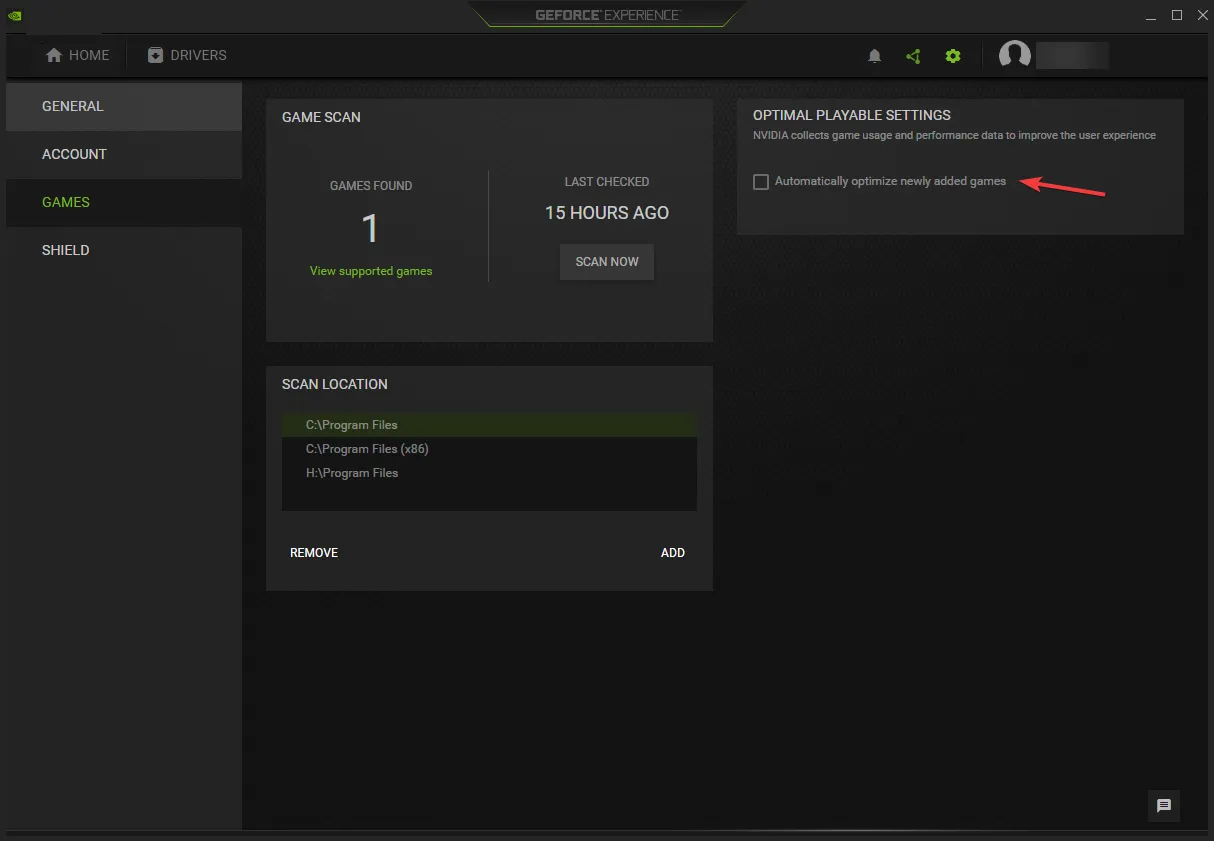
- Cochez l’option Optimiser automatiquement les jeux nouvellement ajoutés .
Lancer Darktide via GeForce Experience peut aider à optimiser le jeu, ce qui entraîne de meilleures performances, en particulier si les problèmes sont dus à des ressources insuffisantes ou à des problèmes de compatibilité.
Si tout le reste échoue, vous devrez peut-être attendre tout en vérifiant régulièrement les mises à jour de la situation. Vous pouvez également être proactif en signalant votre problème directement au support Darktide ou en contactant le compte Twitter de Darktide pour obtenir une assistance plus rapide.
Si vous avez découvert d’autres solutions qui vous ont aidé à résoudre un problème similaire, veuillez partager vos idées dans la section commentaires ci-dessous.



Laisser un commentaire